U盘启动盘制作过程 U盘启动盘怎么制作
更新时间:2024-03-04 15:04:15作者:jiang
在日常生活中,我们经常会遇到需要重装系统或修复系统的情况,而制作一个U盘启动盘,可以帮助我们轻松地解决这些问题。制作U盘启动盘并不复杂,只需要准备一个空的U盘和一个系统镜像文件,然后通过一些简单的操作就可以完成制作过程。接下来让我们一起来了解一下U盘启动盘的制作方法吧!
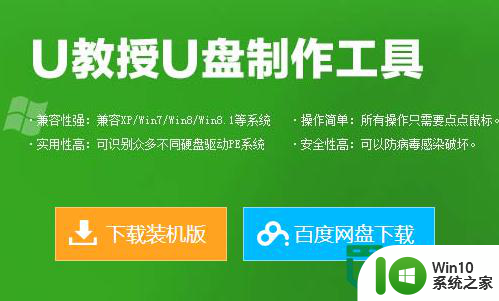
制作步骤具体如下:
1、首先要确定自己的电脑内错大于512MB;
2、准备一个大于4G的u盘;
3、到U教授官网www.ujiaoshou.com下载最新版本的u盘启动盘制作工具;
4、下载到桌面后,右键点击软件然后选择“以管理员的身份运行”;
5、安装到指定的目录下,等待安装完毕;
6、插入u盘,双击win10系统之家,软件会自动识别到u盘,选好u盘;
7、启动模式USB-HDD或USB-ZIP可选,默认采用USB-HDD模式;
8、关闭相关的杀毒软件,以防制作过程收到干扰;
9、点击“一键制作USB启动盘”,确认所选U盘无重要数据后开始制作;
10、之后系统会提示制作成功,点击“确定”;
11、之后再点击“模拟启动”,如果出现如下界面说明制作成功了。
以上就是U盘启动盘制作过程的全部内容,有需要的用户就可以根据小编的步骤进行操作了,希望能够对大家有所帮助。
U盘启动盘制作过程 U盘启动盘怎么制作相关教程
- u盘启动盘制作工具制作u盘启动盘教程 U盘启动盘制作软件下载教程
- u教授一键u盘启动盘如何制作 U盘制作启动盘教程
- u盘启动盘怎么制作 U盘制作启动盘教程
- wepe制作u盘启动盘教程 怎么用微pe制作u盘启动盘
- 一键制作u盘启动盘教程 U盘启动盘制作步骤
- u盘启动盘制作方法 U盘制作启动盘教程
- u盘win7 启动盘制作方法 U盘制作win7启动盘教程
- ultraiso制作u盘启动盘的具体方法 ultraiso制作u盘启动盘的教程
- xp u盘启动盘制作方法 xp系统u盘启动盘制作教程
- 怎么确定U盘启动盘是否制作成功?检查U盘启动盘是否制作成功的方法 U盘启动盘制作成功的标志
- 制作大白菜u盘启动盘教程 大白菜u盘启动盘制作步骤
- u教授怎样制作u盘启动盘 u盘怎么制作启动盘
- w8u盘启动盘制作工具使用方法 w8u盘启动盘制作工具下载
- 联想S3040一体机怎么一键u盘装系统win7 联想S3040一体机如何使用一键U盘安装Windows 7系统
- windows10安装程序启动安装程序时出现问题怎么办 Windows10安装程序启动后闪退怎么解决
- 重装win7系统出现bootingwindows如何修复 win7系统重装后出现booting windows无法修复
系统安装教程推荐
- 1 重装win7系统出现bootingwindows如何修复 win7系统重装后出现booting windows无法修复
- 2 win10安装失败.net framework 2.0报错0x800f081f解决方法 Win10安装.NET Framework 2.0遇到0x800f081f错误怎么办
- 3 重装系统后win10蓝牙无法添加设备怎么解决 重装系统后win10蓝牙无法搜索设备怎么解决
- 4 u教授制作u盘启动盘软件使用方法 u盘启动盘制作步骤详解
- 5 台式电脑怎么用u盘装xp系统 台式电脑如何使用U盘安装Windows XP系统
- 6 win7系统u盘未能成功安装设备驱动程序的具体处理办法 Win7系统u盘设备驱动安装失败解决方法
- 7 重装win10后右下角小喇叭出现红叉而且没声音如何解决 重装win10后小喇叭出现红叉无声音怎么办
- 8 win10安装程序正在获取更新要多久?怎么解决 Win10更新程序下载速度慢怎么办
- 9 如何在win7系统重装系统里植入usb3.0驱动程序 win7系统usb3.0驱动程序下载安装方法
- 10 u盘制作启动盘后提示未格式化怎么回事 U盘制作启动盘未格式化解决方法
win10系统推荐
- 1 萝卜家园ghost win10 32位安装稳定版下载v2023.12
- 2 电脑公司ghost win10 64位专业免激活版v2023.12
- 3 番茄家园ghost win10 32位旗舰破解版v2023.12
- 4 索尼笔记本ghost win10 64位原版正式版v2023.12
- 5 系统之家ghost win10 64位u盘家庭版v2023.12
- 6 电脑公司ghost win10 64位官方破解版v2023.12
- 7 系统之家windows10 64位原版安装版v2023.12
- 8 深度技术ghost win10 64位极速稳定版v2023.12
- 9 雨林木风ghost win10 64位专业旗舰版v2023.12
- 10 电脑公司ghost win10 32位正式装机版v2023.12